以前、Humble Bundle で 2023 年 10 月末まで開催中の Level Up Remix で購入した DAW ソフト Mixcraft 9 Recoding Studio の初回起動時の VST プラグインに関するダイアログと、自動的にロードされたプロジェクトの音楽がスピーカーから出力されない場合のサウンド出力設定について紹介しました。
以前の記事:Mixcraft9RecordingStudio の初回起動とサウンド出力設定 | Compota-Soft-Press

に追加されて音が出力されました-1024x551.png)
今回は、Mixcraft 9 Recording Studio を販売している Acoustica 公式サイトに無料ループ音源があったので、それをライブラリに追加して、それを使用する手順を紹介します。
無料ループ音源のライブラリへの追加
Acoustica 公式サイトにウェブブラウザでアクセス・ログインして、スクロールして、FREE と書かれている製品の Add to Library ボタンを押します。
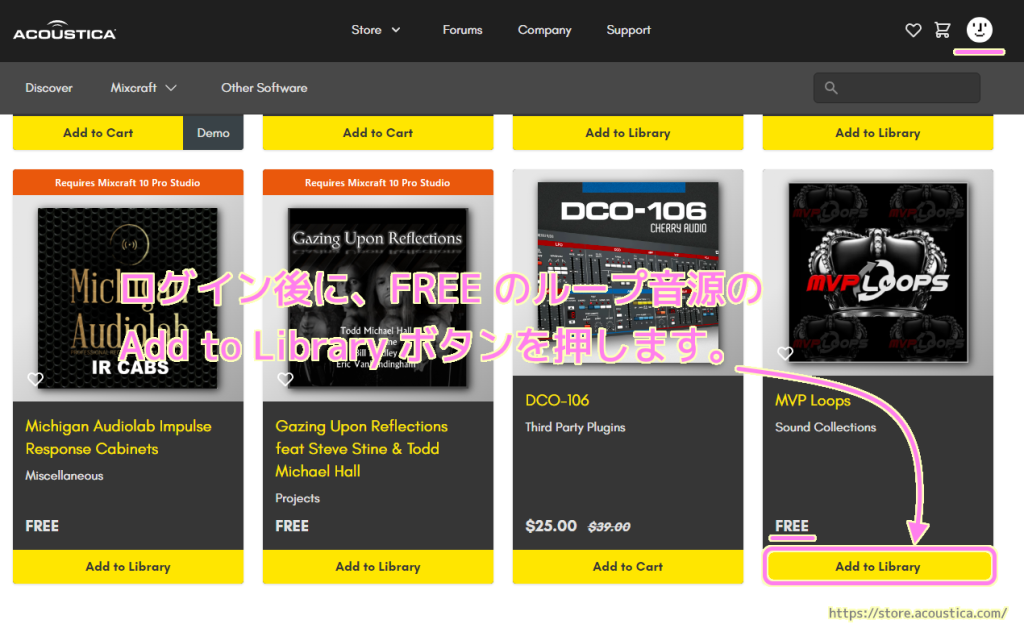
ログインしていない場合、次のようなダイアログが表示されます。
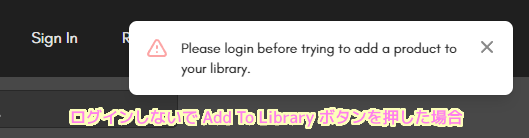
ログインしていない場合は、サイトの右上の Sign In リンクからログインしましょう。
※アカウントを持っていない場合は、サイト右上の Register リンクから、名前(本名以外で入力しました)・メールアドレス・任意のパスワード・表示名を入力することで簡単に無料で作成できます。
ログイン後に FREE の製品(例では MVP Loops)の Add to Library ボタンを押すと、それを入手した状態になり、その製品の Order ページへ移動しました。
製品の名前が書かれた枠内の右下の Install Instruction ボタンを押すと、利用方法が紹介されます。
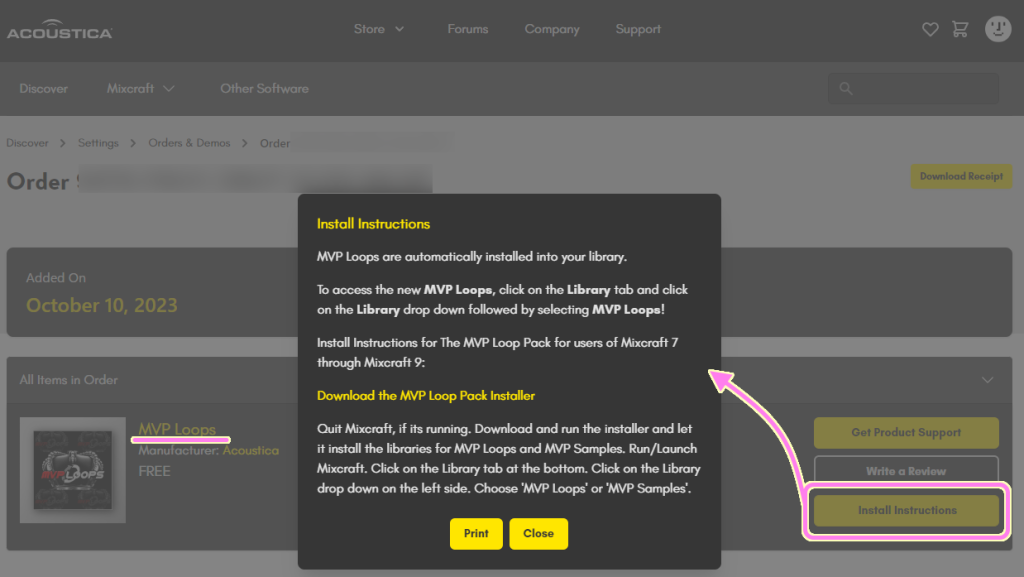
以下は、 Install Instructions のダイアログ内のメッセージのコピーと、その Google 翻訳(一部修正)です。
Install Instructions
MVP Loops are automatically installed into your library.
To access the new MVP Loops, click on the Library tab and click on the Library drop down followed by selecting MVP Loops!
Install Instructions for The MVP Loop Pack for users of Mixcraft 7 through Mixcraft 9:
Download the MVP Loop Pack Installer
Quit Mixcraft, if its running. Download and run the installer and let it install the libraries for MVP Loops and MVP Samples. Run/Launch Mixcraft. Click on the Library tab at the bottom. Click on the Library drop down on the left side. Choose ‘MVP Loops’ or ‘MVP Samples’.
(Google 翻訳)
インストール手順
MVP ループはライブラリに自動的にインストールされます。
新しい MVP ループにアクセスするには、[ライブラリ] タブをクリックし、[ライブラリ] ドロップダウンをクリックして、[MVP ループ] を選択します。
Mixcraft 7 ~ Mixcraft 9 のユーザー向けの MVP Loop Pack のインストール手順:
Download the MVP Loop Pack Installer
Mixcraft が実行中の場合は終了します。インストーラーをダウンロードして実行し、MVP ループと MVP サンプルのライブラリをインストールします。
Mixcraftを実行/起動します。下部にある「ライブラリ」タブをクリックします。
左側にある「ライブラリ」ドロップダウンをクリックします。 「MVP ループ」または「MVP サンプル」を選択します。
Acoustica 公式サイトの無料の製品 MVP Loops の Install Instruction の英文と、Google 翻訳(見出し・太字の装飾、改行追加、リンク部分の無効化)
最新バージョンの Mixcraft 10 では、自動的にインストールされるようです。
筆者のインストールしているバージョンは Mixcraft 9 なので、後半の手順で無料製品 MVP Loops をインストールします。
無料製品 MVP Loops のインストーラーの入手と実行
インストールするには、Download the MVP Loop Pack Installer のリンクをクリックしてインストーラーをダウンロードします。
アカウントごとに異なるリンクの可能性があるので、リンクを無効にしていますが、ダイアログの画像の中央にある黄色の文字列はリンクでクリックできます。
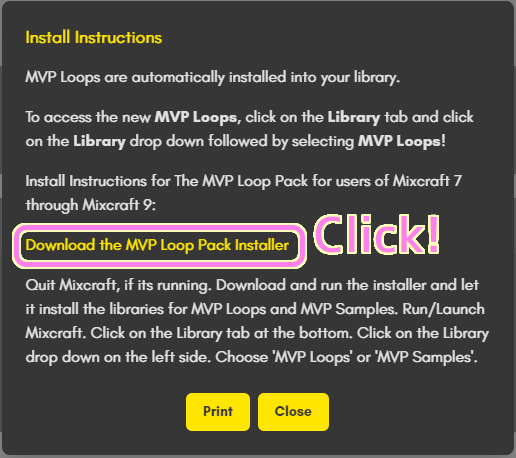
先ほどの説明にあったように Mixcraft を起動している場合は、一度アプリを終了します。
その後、ダウンロードした無料製品 MVP Loops のインストーラを起動します。
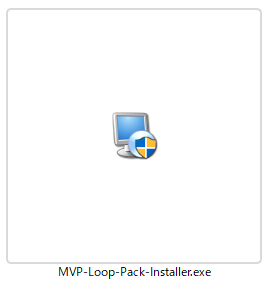
インストーラが起動したら「次へ」ボタンを押します。
筆者は Mixcraft 以外のアプリを閉じずに行いましたが、「インストール続行前に全ての Windows プログラムを終了することを強く推奨します。」とあるので、編集中のデータなどを保存して、閉じてから行う方が良いでしょう。
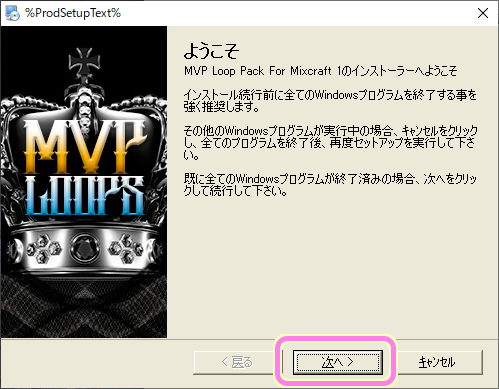
1秒程度でインストールは完了しました。「完了」ボタンを押してインストーラを閉じます。
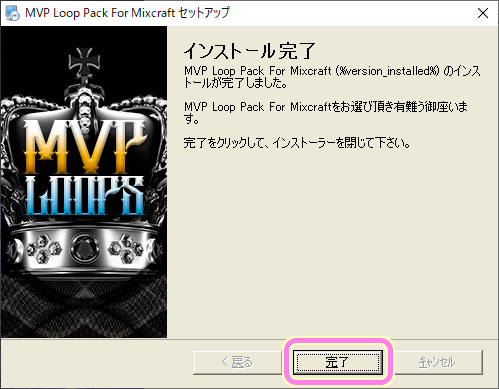
追加したループ音源の確認
無料製品 MVP Loops のインストール中は、説明通りに閉じていた Mixcraft 9 Recording Studio を起動します。
画面左下のライブラリーのタブを選択した後、その中の左側にあるライブラリーのドロップダウンのリストを開くと MVP Loops があるので選択します。
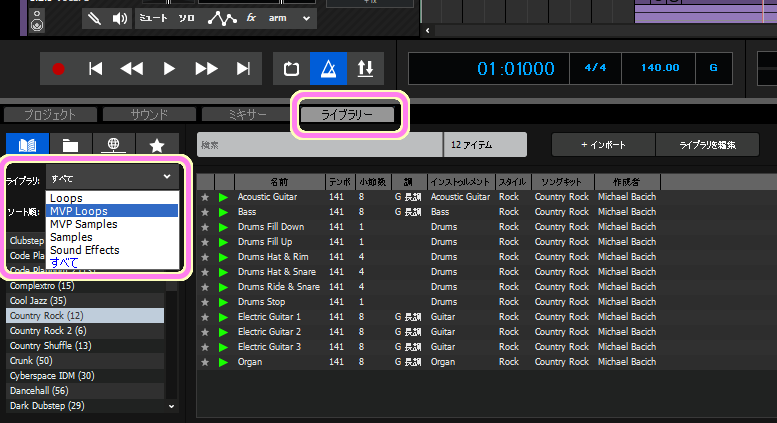
ライブラリのドロップダウンのリストで MVP Loops を選択すると、一覧の内容が MVP Loops のループ音源のリストに変わりました。
再生ボタンを押すとダウンロードされたループ音源が繰り返し再生されます。
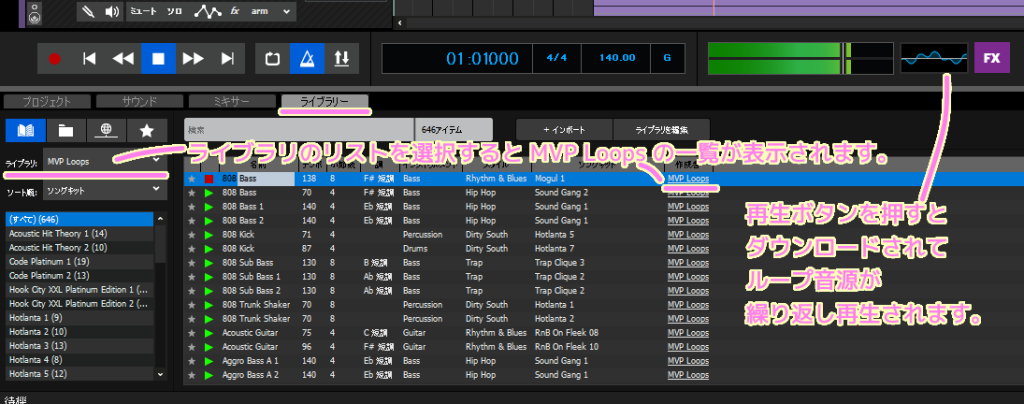
追加したループ音源の使用
無料で取得した MVP Loops のループ音源の一つを、新規プロジェクトの空の編集画面に配置して再生します。
新規プロジェクトは、起動直後、または、メニュー「ファイル」→「新プロジェクト」の選択で表示される「新規プロジェクト設定」ダイアログの右下の OK ボタンを押して作成します。
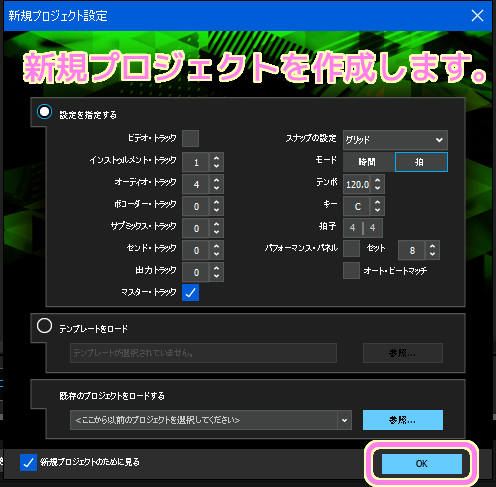
ライブラリのループ音源の1つを編集画面にドラッグ&ドロップすると、そのループ音源が追加されます。

新規プロジェクトにループ音源を追加すると、「このサウンドは、現在のプロジェクトとテンポが一致していません。最高の音質のために、このサウンドに一致させるようプロジェクトのテンポを変更しますか?」と表示されました。

「最適のプロジェクト・テンポを使いますか?」ダイアログで「はい」を選択すると、テンポが変わり、ループ音源の再生する時間が長さが増えました。

Acoustica の無料製品 MVP Loops を Mixcraft 9 Recording Studio の新規プロジェクトに追加配置した後で、画面左中央の再生ボタンを押すと、配置したタイミングでループ音源が再生されました。

まとめ
今回は、Humble Bundle で 2023 年 10 月末まで開催中の Level Up Remix で購入した DAW ソフト Mixcraft 9 Recoding Studio を販売している Acoustica で無料で入手できるループ音源 MVP Loops のインストール方法と、そのループ音源群の確認、ループ音源を新規プロジェクトに配置して再生する手順を紹介しました。
参照サイト Thank You!
記事一覧 → Compota-Soft-Press



コメント